风影看图王中文版是一款功能齐全的电脑看图软件,风影看图王官方版除了支持JPG/BMP/PNG等常见图片格式,还支持预览PSD/RAW/JP2等专业图像格式,风影看图王中文版支持截图、裁剪图片、修改图片尺寸,为您提供便捷的图片美化功能,完美支持Win10,Win7及以下所有Windows操作系统。
-
3.0 免费版查看
-
0.1.1 电脑版查看
-
2.0.0 电脑版查看
-
1.0 中文版查看
-
1.0.8 中文版查看
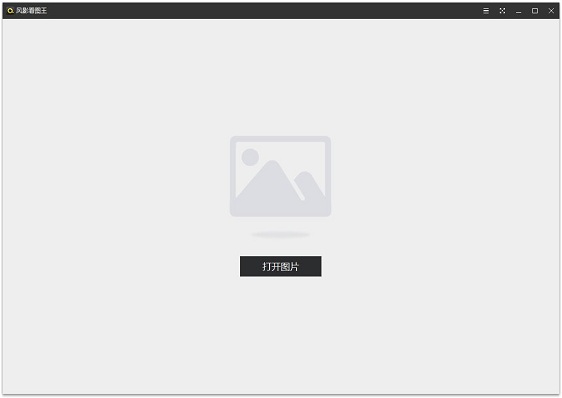
风影看图王软件简介
风影看图王是一款电脑客户端看图软件,小巧轻便,界面简洁,功能全面,兼容上百种图片格式,包括常用的JPG、BMP、PNG等常规图片格式和PDS等专业图像格式,以及GIF等动态图片格式。
风影看图王软件特色
1.超强图片引擎,百兆大图秒开
比普通看图软件打开图片速度更快,切换更流畅
2.完美支持动图高质量播放
既支持传统GIF/TIF/JPG格式动图播放,又能完美播放新兴动图格式WEBP和APNG
3.功能一应俱全,一款软件完成多重编辑操作
风影看图王支持截图、裁剪图片、修改图片尺寸,为您提供便捷的图片美化功能,可以完成马赛克涂抹、添加滤镜、调整参数、旋转、裁剪、添加文字等图片编辑操作。
4.支持多达一百多种图片格式
除了支持JPG/BMP/PNG等常见图片格式,还支持预览PSD/RAW/JP2等专业图像格式。
风影看图王安装方法
在pc下载网,下载风影看图王中文版软件包,解压,运行“exe.文件”
双击打开,进入安装向导,点击自定义
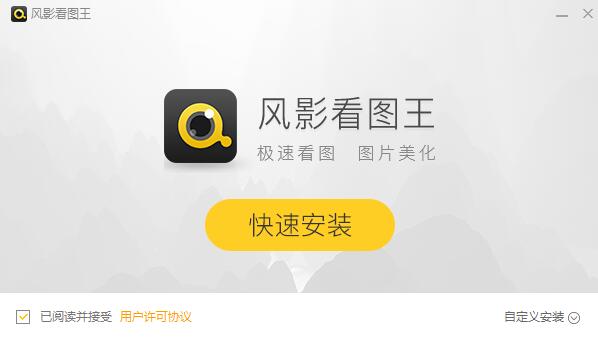
选择安装位置,默认c盘,点击快速安装
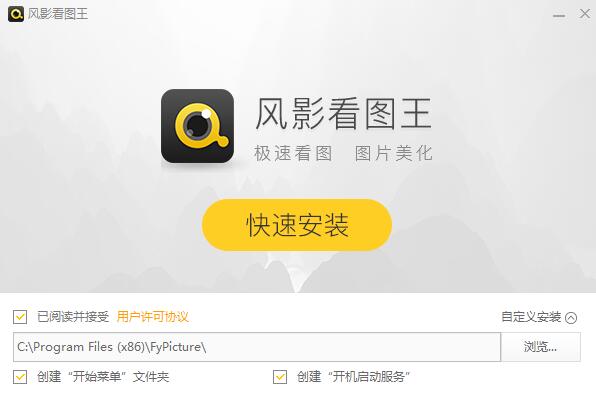
风影看图王中文版正在安装,耐心等待一下
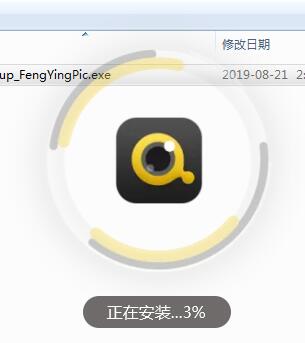
安装完成,打开即可
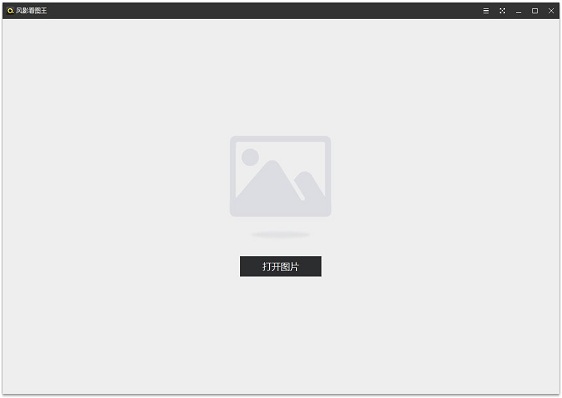
风影看图王模块介绍
1.状态栏
界面的左上角 依次是风影看图王logo+当前显示图片名称+格式+尺寸--风影看图王--当前图片是整个文件夹中的第几张图片--缩放比;
界面的右上角 是菜单栏,包括【全屏】、【菜单】、【最小化】、【最大化】、【关闭】5个功能键;
2.图片切换
当鼠标移动到图片的左右两端,指针会自动变成箭头,点击鼠标即可完成图片切换操作;
3.鸟瞰图
用于方便快捷的定位查看到大图的任意部分,只需用鼠标在鸟瞰图上移动,定位在您想定位的地方,界面上就会显示出鼠标定位的地方的放大细节图,简单方便;
4.缩略图预览界面
当打开一张图片后,看图窗口中5的位置将会一次性预览当前目录下所有的图片,无须再返回目录,可直接通过缩略图切换图片;
5.工具栏
最下面一排是工具格栏,可用来完成一系列对图片的调整和操作。
风影看图王按钮介绍
1.1:1实际大小:风影看图王默认会以图片的适应窗口尺寸来展示图片。这个功能展示的是图片的实际尺寸,也就是图片拍摄的尺寸大小。
2.放大:该操作键的功能是用于放大图片,风影看图王可以支持放大至16倍,放大后可以通过鼠标在界面上移动或者在鸟瞰图上定位的方式查看局部图;也可以点击【适应窗口】或【实际大小】按钮来查看原始图。
3.缩小:该操作键的功能是用于缩小图片。
4.上一页箭头键:快捷键是键盘键上的上前头和左箭头,及【PgUp】;这个功能是用于多张图片之前的互相切换。
5.幻灯片:用于改变图片观看模式,点击该按键,图片查看会由之前的普通模式切换到幻灯片观看模式上,快捷键是【F5】。
6.下一页箭头键:与上一页箭头键一样,是用来切换图片的,快捷键是键盘键上的下前头和或箭头,或者字母键【PgDn】。
7.逆时针旋转:点击一次,图片逆时针旋转90度。
8.顺时针旋转:点击一次,图片顺时针旋转90度。
9.删除:快捷键是键盘上的【Delete】键,用于删除当前正在查看的图片,执行此项操作的图片会从文件夹中直接删除,放到回收站中。
风影看图王使用方法
1.安装风影看图王软件后,在图库查看时双击图片直接打开;
2.在图库查看图片时,右键下拉菜单选项【打开方式】,选择风影看图王浏览图片;
3.先启动风影看图王,点击界面中心的“+”号,即可打开图片;利用【菜单-打开图片】打开,或快捷键Ctrl+O。
风影看图王更新日志:
1.修正了其它bug;
2.优化了软件的兼容性
小编推荐:风影看图王这款软件操作简单,功能强大,轻松简单,可以下载试试哦,欢迎大家下载,本站还提供2345看图王、pdf合并软件、acdsee3.0绿色版等供您下载。


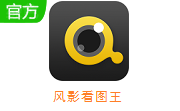

 Flash中心
Flash中心
 鲁大师
鲁大师
 抖音电脑版
抖音电脑版
 QQ浏览器
QQ浏览器
 百度一下
百度一下
 photoshop cs6
photoshop cs6
 驱动精灵
驱动精灵
 360浏览器
360浏览器
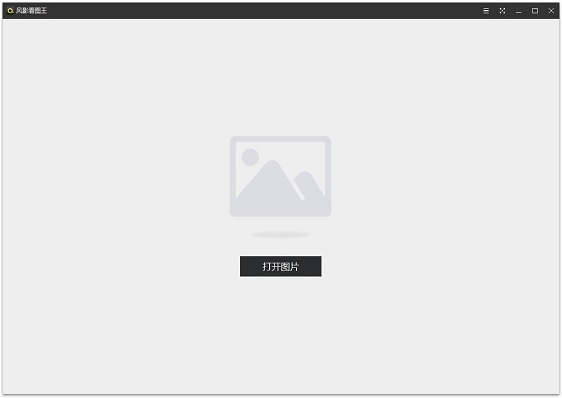
 金舟多聊
金舟多聊
 Google Chrome
Google Chrome
 风喵加速器
风喵加速器
 铃声多多
铃声多多
 网易UU网游加速器
网易UU网游加速器
 雷神加速器
雷神加速器
 爱奇艺影音
爱奇艺影音
 360免费wifi
360免费wifi
 360安全浏览器
360安全浏览器
 百度云盘
百度云盘
 Xmanager
Xmanager
 2345加速浏览器
2345加速浏览器
 极速浏览器
极速浏览器
 FinePrint(虚拟打印机)
FinePrint(虚拟打印机)
 360浏览器
360浏览器
 XShell2021
XShell2021
 360安全卫士国际版
360安全卫士国际版
 迅雷精简版
迅雷精简版





























